ALPS İşaret Aygıtı Sürücüsü İndirme ve Güncelleme
Yayınlanan: 2022-06-01ALPS İşaret Aygıtı Sürücü güncellemesini indirip yüklemek, can sıkıcı dokunmatik yüzey sorunlarını uzak tutar. Bu nedenle, Windows 11/10/7'de güncellenmiş sürücüyü indirip kurmanın en iyi yollarını bulmak için okumaya devam edin.
ALPS İşaret Aygıtı Sürücüsü, dizüstü bilgisayarınızın dokunmatik yüzeyini kontrol etmek için gereklidir. Bilgisayarınıza indirip kurmadan kayma pedi beklediğiniz gibi çalışmayabilir.
Bu nedenle, bu makale size Windows 11/Windows 10/Windows 7'de ALPS İşaret Aygıtı Sürücüsünü indirmenin, kurmanın ve güncellemenin en hızlı ve en kolay yollarını tanıtır.
Son derece değerli zamanınızı boşa harcamadan aradığınız yöntemlerle başlayalım.
ALPS İşaret Aygıtı Sürücü Güncellemesini İndirme ve Yükleme
Windows 7, Windows 10 ve Windows 11 için ALPS İşaret Aygıtı Sürücüsü güncellemesini indirmek için aşağıda belirtilen yolları takip edebilirsiniz.
Yöntem 1: ALPS İşaret Aygıtı Sürücü Güncellemesini İndirmek için Aygıt Yöneticisini Kullanın
Aygıt Yöneticisi, sürücü güncellemelerini indirmenize ve yüklemenize yardımcı olmak için Windows'ta önceden yüklenmiş bir araçtır. Windows 7 ve üzeri işletim sistemlerinde ALPS İşaret Aygıtı Sürücüsünü edinmek için kullanmak için izlemeniz gereken işlem aşağıdadır.
- Aygıt Yöneticisi'ni bulmak ve açmak için sisteminizin arama işlevini kullanın.
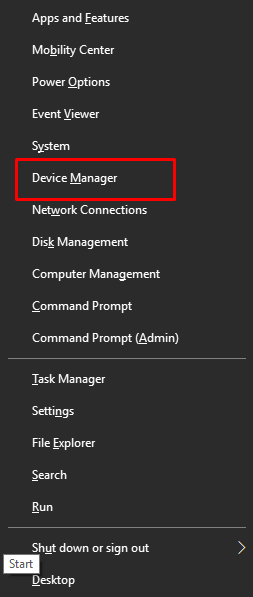
- Aygıt Yöneticisi ekrana geldikten sonra, genişletmek için Fareler ve diğer işaretleme aygıtlarına tıklayın.
- ALPS cihazınıza sağ tıklayın ve Sürücüyü Güncellemenize izin veren seçeneği seçin.
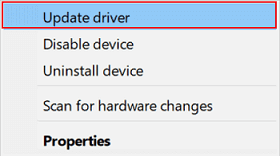
- Güncellenmiş sürücü yazılımını otomatik olarak arayın.
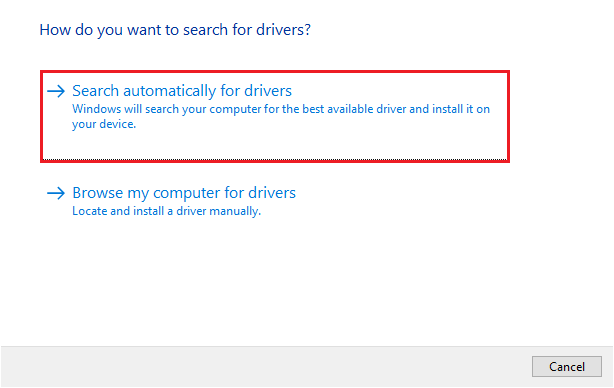
- Yukarıdaki adımlar tamamlandıktan sonra sisteminizi yeniden başlattığınızdan emin olun.
Ayrıca Okuyun: Synaptics İşaret Aygıtı Sürücüsü
Yöntem 2: Windows 11/10/7 için ALPS İşaret Aygıtı Sürücüsünü sistem üreticisinin web sitesinden edinin
Bilgisayar üreticinizin resmi web sitesi de Windows 10'da ALPS İşaret Aygıtı Sürücüsü için bir güncelleme indirmek ve yüklemek için güvenilir bir kaynaktır. Bunu yapmak için adım adım yaklaşım aşağıdadır.
Not: Aşağıdaki adımlar Lenovo'yu örnek olarak alır. Ancak, süreç tüm üreticiler için çoğunlukla aynıdır.
- Cihaz üreticinizin resmi web sitesine gidin (bizimki Lenovo).
- Destek bölümüne gidin.
- Cihazınızı arayın.
- ALPS İşaret Aygıtı Sürücüsünün yükleyicisinin indirilmesini sağlamak için İndir seçeneğini bulun ve tıklayın (işletim sisteminize bağlı olarak).
- Çalıştırmak için indirilen yükleyiciye iki kez tıklayın.
- ALPS İşaretleme Aygıtı Sürücüsünü Windows 11/10/7'ye yüklemek için ekrandaki sihirbazın yönergelerini izleyin.
Yöntem 3: ALPS İşaret Aygıtı Sürücüsünü indirmek için Microsoft Update Kataloğu'nu kullanın
Microsoft, indirmek ve yüklemek için gerekli sürücü güncellemelerini sunan bir Güncelleme Kataloğuna sahiptir. Aşağıda, ALPS İşaret Aygıtı Sürücüsünü oradan indirmek için ayrıntılı süreci paylaşıyoruz.
- Microsoft Update Kataloğu'na gidin.
- ALPS İşaret Aygıtı Sürücüsünü arayın.

- İşletim sisteminiz için gerekli sürücünün en son sürümünü indirin .
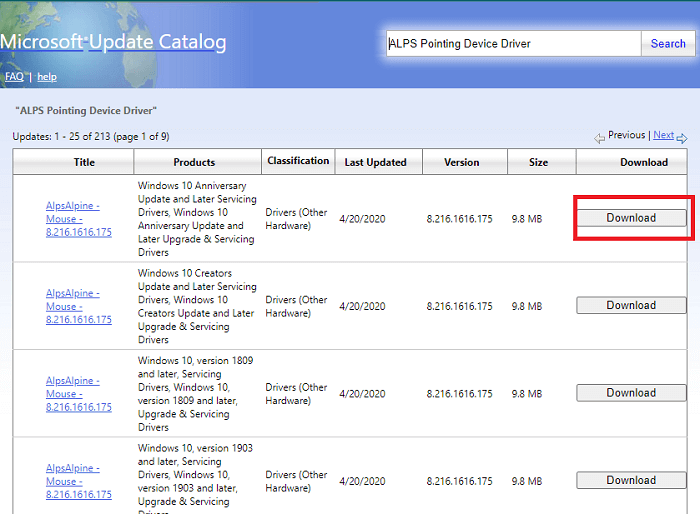
- Ekrana gelen linke tıklayın.
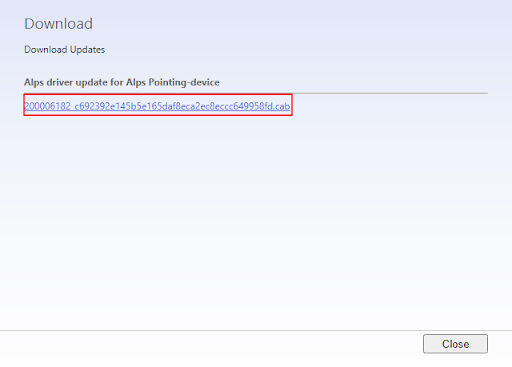
- Windows 11/10/7'de ALPS İşaret Aygıtı Sürücüsü kurulumunu tamamlamak için ekrandaki talimatları izleyin.
Ayrıca Okuyun: Windows için Synaptics Dokunmatik Yüzey Sürücülerini İndirin

Yöntem 4: ALPS İşaret Aygıtı Sürücüsü güncellemesini otomatik olarak indirin (Önerilen)
Yukarıda, Windows 7/10/11 için ALPS İşaret Aygıtı Sürücüsü güncellemesinin manuel olarak nasıl alınacağına baktık. Sizin de kabul edebileceğiniz gibi, bu manuel yöntemler biraz karmaşıktır ve sizin tarafınızdan çok fazla çaba gerektirir.
Windows 10 ve diğer sürümler için güncellenmiş ALPS İşaret Aygıtı Sürücüsünü minimum zaman ve çabayla indirmek isterseniz, otomatik bir program kullanabilirsiniz (en iyi önerimiz Bit Driver Updater gibi).
Bit Driver Updater, gerekli tüm sürücü güncellemelerini farenin sol düğmesine tek bir tıklama ile gerçekleştirir. Ayrıca, bu yazılım, sürücü yedeklerinin oluşturulması ve geri yüklenmesi, sürücü indirmelerinin hızının artırılması, güncel olmayan sürücüler için programlı tarama ve daha pek çok büyüleyici özellikle yüklü olarak gelir.
Aşağıda, bu inanılmaz yazılımı indirip kurabileceğiniz bağlantıdan bahsediyoruz.
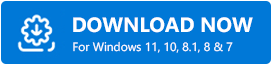
Bit Driver Updater'ı yukarıda belirtilen bağlantıdan yükledikten sonra, bilgisayarınızın sahip olduğu tüm güncel olmayan sürücüler hakkında bilgilendirilmek için (sadece birkaç saniye) bekleyin.
Hangi sürücülerin güncel olmadığını öğrendikten sonra, Tümünü yeni yayınlanan sürümlerine Güncelleyebilirsiniz . 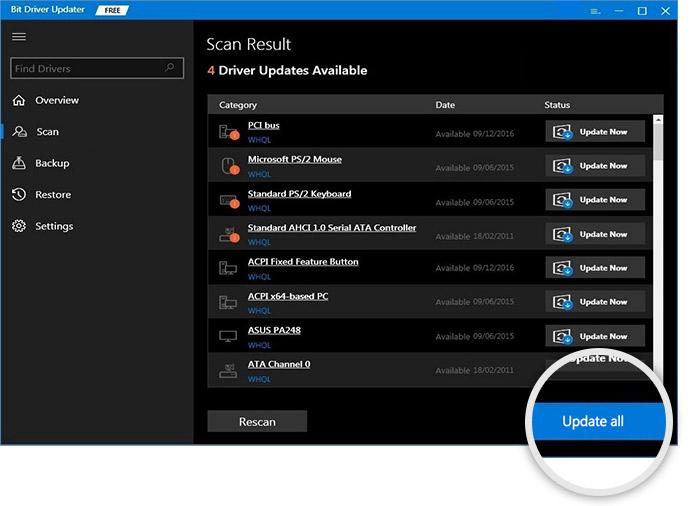
Ayrıca, Şimdi Güncelle aracını kullanarak ALPS İşaret Aygıtı Sürücüsünü tek tek güncelleme seçeneğiniz de vardır.
Ancak uzmanlar, bilgisayarın sorunsuz bir şekilde çalıştığından emin olmak için her zaman tüm sürücüleri güncellemeyi tercih eder.
Yukarıda ALPS İşaret Aygıtı Sürücüsünü getirme yöntemleri vardı. Herhangi bir şüpheniz varsa, bir sonraki bölümde bunları giderebilirsiniz.
Sıkça Sorulan Sorular
Bu bölümde, Windows 10/11/7 için ALPS İşaret Aygıtı Sürücüleri ile ilgili olabilecek hemen hemen her sorunun yanıtını bulacaksınız.
S1. ALPS İşaret Aygıtı Sürücüsü nedir?
ALPS İşaret Aygıtı Sürücüsü, ALPS dokunmatik yüzeyin dizüstü bilgisayarınızda düzgün çalışmasına yardımcı olan bir yazılım parçasıdır. Talimatlarınızın doğru şekilde yürütülmesini sağlamak için dokunmatik yüzey ve bilgisayar arasındaki iletişimi kolaylaştırır.
S2. ALPS İşaret Aygıtı Sürücüsü bir virüs mü?
Bize göre ALPS İşaret Aygıtı Sürücüsü, dokunmatik yüzeyinizin düzgün çalışması için çok önemlidir. Bu bir virüs değildir.
S3. ALPS İşaret Aygıtı Sürücümü nasıl düzeltirim?
ALPS İşaret Aygıtı Sürücüsü ile ilgili herhangi bir sorunla karşılaşıyorsanız, aynı sorunu çözme adımları aşağıdadır.
- Görev Yöneticisi'ni başlatın.
- Başlangıç sekmesine gidin.
- ALPS İşaretleme Aygıtına sol tıklayın ve Devre Dışı Bırak'ı seçin.
- Cihazınızı yeniden başlatın.
Ayrıca Okuyun: Logitech Mouse Sürücüsü Nasıl Güncellenir
ALPS İşaret Aygıtı Sürücüsü İndirildi ve Güncellendi
Bu yazı, Windows 10/11/7 için ALPS İşaret Aygıtı Sürücüsü güncellemesini indirmek ve yüklemek için çeşitli yöntemlere odaklandı. Teknik bilgi ve tecrübenize göre istediğiniz yolu takip edebilirsiniz.
Sürücü güncellemelerini indirmenin ve yüklemenin en sevdiğimiz yolunu bilmek istiyorsanız, bunu Bit Driver Updater aracılığıyla yapmanızı öneririz.
Bu makale hakkında herhangi bir sorunuz veya öneriniz var mı? Cevabınız evet ise, yorumlar bölümünden sizinle iletişime geçmekten memnuniyet duyarız.
